

|
WPS是英文Word Processing System(文字处理系统)的缩写。它集编辑与打印为一体,具有丰富的全屏幕编辑功能,而且还提供了各种控制输出格式及打印功能,使打印出的文稿即美观又规范,基本上能满足各界文字工作者编辑、打印各种文件的需要和要求。 制作各种各样的表格,如果我们看到数据排列起来太过眼花,领导让我们将相同数据中间添加一行隔开,该如何操作呢,今天我们就来教大家,如何在WPS表格与Excel表格当中隔开不同数据的方法,具体怎么操作呢,一起来学习一下吧。
? 表格隔开不同数据 首先,我们先选中所有数据,按住快捷键Ctrl+C进行复制,如下图所示。
? 然后,我们将数据复制到隔壁单元格,下移一行的位置,如下图所示。
? 然后按快捷键Ctrl+G,弹出定位的对话框,对数据进行定位,然后选中行内容差异单元格,单击定位。
? 然后我们看到数据就被选中了,单击右键选择插入。
? 弹出插入的对话框,选择插入整行,然后在行数里选择1或者2,单击确定。
? 插入后,我们将B列多余的数据全部删除即可,这样不同数据中间就添加了一行,如下图所示。 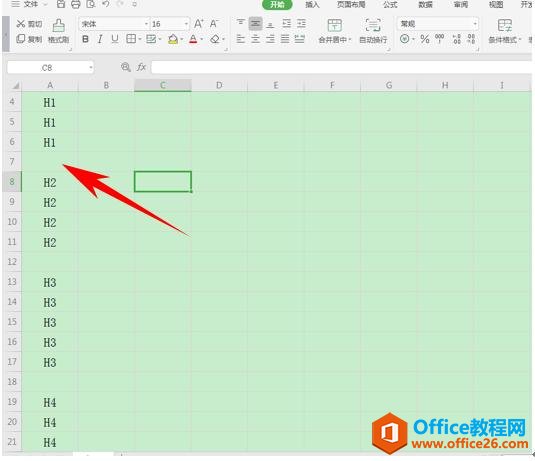 在中国大陆,金山软件公司在政府采购中多次击败微软公司,现的中国大陆政府、机关很多都装有WPS Office办公软件。 |
温馨提示:喜欢本站的话,请收藏一下本站!